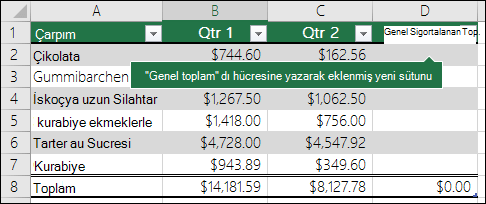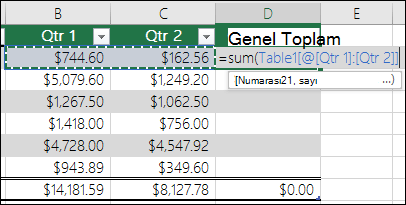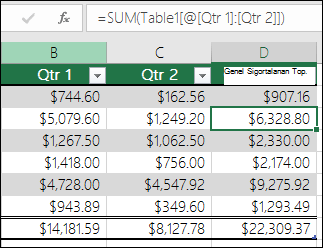Excel tablolarındaki hesaplanmış sütunlar, formülleri verimli bir şekilde girmek için harika bir araçtır. Tek bir hücreye tek bir formül girmenize olanak sağlar ve bu formül otomatik olarak sütunun geri kalanına tek başına genişletilir. Doldur veya Kopyala komutlarını kullanmanız gerekmez. Bu, özellikle çok fazla satırınız varsa inanılmaz zaman kazandırabilir. Formülü değiştirdiğinizde de aynı şey olur; değişiklik, hesaplanan sütunun geri kalanına da genişletilecektir.
Hesaplanan sütun oluşturma
-
Tablo oluşturma. Excel tablolarını tanımıyorsanız, daha fazla bilgi için bkz. Excel tablolarına genel bakış.
-
Tabloya yeni bir sütun ekleyin. Tablonun hemen sağındaki sütuna yazarak bunu yapabilirsiniz; Excel tabloyu sizin için otomatik olarak genişletir. Bu örnekte, D1 hücresine "Genel Toplam" yazarak yeni bir sütun oluşturduk.
İpucu: Giriş sekmesinden de tablo sütunu ekleyebilirsiniz. Sola Tablo Sütunları Ekle> Ekle okuna tıklaman gerekir.
-
Kullanmak istediğiniz formülü yazın ve Enter tuşuna basın.
Örneğin, =topla() girin, ardından 1. Çeyrek ve 2. Çeyrek sütunlarını seçin. Sonuç olarak, Excel şu formülü oluşturur: =TOPLA(Tablo1[@[Çey 1]:[2. Çeyrek]])). Buna Excel tablolarında benzersiz olan yapılandırılmış başvuru formülü adı verilir. Yapılandırılmış başvuru biçimi, tablonun her satır için aynı formülü kullanmasına olanak tanıyan biçimdir. Bunun için normal bir Excel formülü =TOPLA(B2:C2)olur. Bu formülü daha sonra sütununuzun kalan hücrelerine kopyalamanız veya doldurmanız gerekir
Yapılandırılmış başvurular hakkında daha fazla bilgi edinmek için bkz. Excel tablolarıyla yapılandırılmış başvuruları kullanma.
-
Enter tuşuna bastığınızda, formül otomatik olarak sütunun tüm hücrelerine (hem yukarıda hem de formülü girdiğiniz hücrenin altına) doldurulur. Formül her satır için aynıdır, ancak yapılandırılmış bir başvuru olduğundan, Excel hangi satırın hangi satır olduğunu dahili olarak bilir.
PivotTable’da değerleri hesaplama
Ayrıca PivotTable'larla özel hesaplanan alanlar da oluşturabilirsiniz. Burada bir formül oluşturursunuz ve Excel bunu sütunun tamamına uygular. PivotTable'da değerleri hesaplama hakkında daha fazla bilgi edinin.
Daha fazla yardım mı gerekiyor?
Her zaman Excel Teknik Topluluğu sayfasında bir uzmana soru sorabilir veya Topluluklar sayfasından destek alabilirsiniz.
Ayrıca Bkz:
Satır ve sütun ekleyerek veya kaldırarak tabloyu yeniden boyutlandırma